Wamp Server Kurulumu indir
Öncelikle nedir bu Wamp server bundan bahsedelim. Wamp server bilgisayarımızı sunucuymuş gibi kullanabilmemizi sağlayan bir programdır. İstersek kendi ip adresimizden web sitemizi yayına koyabiliriz kendimize gerçek bir sunucu bile oluşturabiliriz. Bu detaylara şimdilik daha fazla girmeden dersimize başlayalım.
Boyut olarak biraz daha küçük, işlev olarak ise optimal bir server uygulaması. Sisteminizde php ve mysql çalışmanız için bunu kurmanız yeterli. WampServer ile birlikte gelen uygulamalar:
Yayınlayacağım dersleri windows işletim sistemi üzerinden anlatacağım isteyenler olursa linux kısmında da nasıl yapıldığını anlatabilirim.
[youtube https://www.youtube.com/watch?v=yj_KWo4pNzE]
Verdiğim kısa bilgilerden sonra Wamp Server(32bit) veya Wamp Server(64bit) işletim sisteminize uygun olanı indirip kuruluma başlayalım.
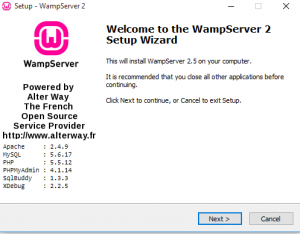
Adım1: Kurulumu başlattığımızda program bize bilgi vermektedir ilk adımı next diyerek geçiyoruz.
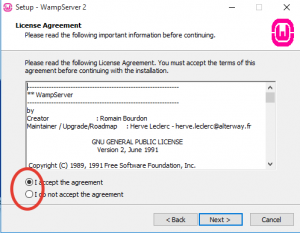
Adım2: Gelen sayfada programın kullanım koşulları yazıyor ve onaylıyorum tikini seçip next ile devam ediyoruz.
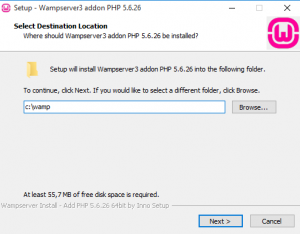
Adım3: Kurulum klasörünü seçiyoruz ve next diyoruz. kurulum yerini değiştirmemenizi öneririm.
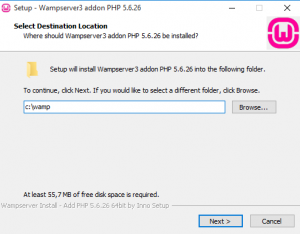
Adım4: Daha sonra gelen ekranda iki adet tik işareti bulunuyor bu işaretler:
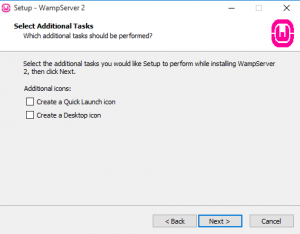
Adım5: Next ve install diyerek artık kurulumu yapıyoruz.
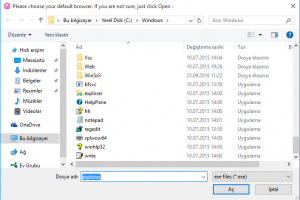
Adım6: Kurulum bittikten sonra bize hangi tarayıcıda çalışmak istediğimizi soruyor bunun pek bir önemi olmasa da explorer.exe seçili olarak geldiği için explorer.exe seçerek devam edelim.
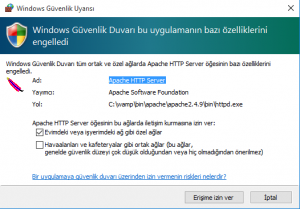
Adım7: Kurulum tamamlandıktan sonra bize güvenlik duvarına erişebilmesi için izin istiyor bu izinin bilgisayarınıza herhangi bir zararı yoktur. İznimizi verdikten sonra devam ediyoruz.
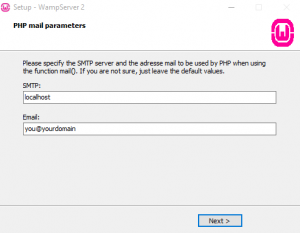
Adım8: İznimizi verdikten sonra bize phpde mail kullanımı için bilgiler istiyor bu kısmı ilerleyen derslerde anlatacağım için şimdilik next diyerek devam ediyoruz.
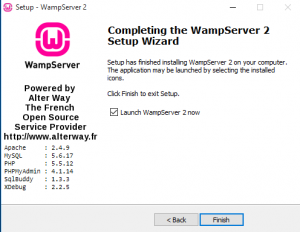
Adım9: Evet kurulumu tamamladık artık wamp serveri kullanmaya hazırız.
Eğer işlemlerimizi başarı ile yaptıysak bilgisayarımızda kurulu herhangi bir tarayıcıyı açıp adres çubuğuna localhost yazarsak aşağıdaki ekranı karşımızda görmemiz gerekir.

Bu ekran bizim sunucumuzun ekranıdır.
Server Configuration: Sunucuda hangi modüllerin aktif olduğunu gösterir. (ilerleyen zamanlarda bu modüllerle ilgili detaylı bilgi vereceğim.)
Tools: Bu menüde bizim php konfigurasyon bilgimize ve veri tabanına erişebilmemiz için 2 adet link bulunuyor.
Your Projects: Bu Menüde bizim ekleyeceğimiz projelerimiz görünecek şuan bi projemiz olmadığı için boş duruyor.
Your: Aliases: Bu menü ilerleyen kısımlarda anlatılacaktır.
1- MSVCR110.dll Bulunamadı Hatası: Bu hata gelende windows 10 yüklü işletim sistemlerde meydana gelen bir hatadır. hatanın çözümü için bilgisayarımızdaki eksik olan dll dosyasını yüklememiz gerekiyor.
Dll dosyasını aşağıdaki link e tıklayarak bilgisayarınıza indirip bildiğimiz klasik next next diyerek kurulumu tamamlayabilirsiniz.
Dll Linki: MSVCR110.dll download
Not: Wamp serveri türkçeye çevirmek isterseniz görev çubuğunda wamp server ikonuna sağ tıklayarak languages kısmından türkçeyi seçebilirsiniz.
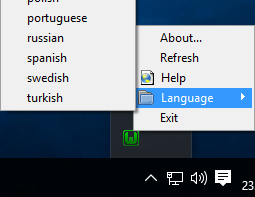
Bir dile başlarken klasik yapılan uygulamayı bizde yapalım ve ilk örneğimiz olan php ile merhaba dünya örneğimizi yapalım.
Öncelikle ben php derslerinde Codelobster Editörünü kullanacağım. notepad++ a alışık arkadaşlar için notepad++ temasıda bulunmaktadır. Programı indirip kolayca kurabilirsiniz.
Sunucumuzun ana dizinini az önce C:/wamp olarak belirlemiştik.
C:/wamp klasörüne gidelim ve içinde ders1 adında bir klasör oluşturalım.
Daha sonra ders1 klasörü içine index.php adında bir php dosyası oluşturup içinede aşağıdaki kodu yazalım.
Kısa not: ECHO KOMUTU PHP DE EKRANA VERİ YAZDIRMAYA YARAR.
Kodumuzu yazdıktan sonra tarayıcımızda http://localhost/ders1/ adresine açtığımızda ekranda Merhaba dünya | Hello World yazısını göreceğiz.
Bir sonraki Php dersimde Değişkenler ve Değişkenler İle İşlemler konusunu anlatacağım.
Konuyla ilgili yorumlarınızı konu altından yapabilirsiniz, ayrıca sorularınızı İletişim bölümünden sorabilirsiniz.


Boyut olarak biraz daha küçük, işlev olarak ise optimal bir server uygulaması. Sisteminizde php ve mysql çalışmanız için bunu kurmanız yeterli. WampServer ile birlikte gelen uygulamalar:
- Apache 2.4.23
- MySQL 5.6.25/7.0.10
- PHP 5.7.1
- PhpMyAdmin 4.6.4
- Adminer 4.2.5
- PhpSysInfo 3.2.5
Yayınlayacağım dersleri windows işletim sistemi üzerinden anlatacağım isteyenler olursa linux kısmında da nasıl yapıldığını anlatabilirim.
[youtube https://www.youtube.com/watch?v=yj_KWo4pNzE]
Verdiğim kısa bilgilerden sonra Wamp Server(32bit) veya Wamp Server(64bit) işletim sisteminize uygun olanı indirip kuruluma başlayalım.
Wamp Server Kurulumu
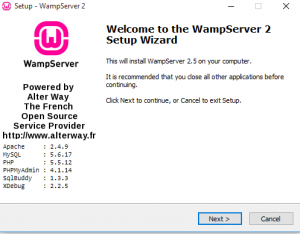
Adım1: Kurulumu başlattığımızda program bize bilgi vermektedir ilk adımı next diyerek geçiyoruz.
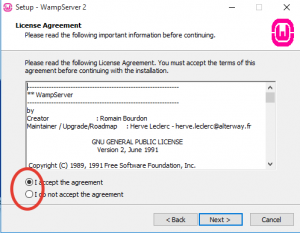
Adım2: Gelen sayfada programın kullanım koşulları yazıyor ve onaylıyorum tikini seçip next ile devam ediyoruz.
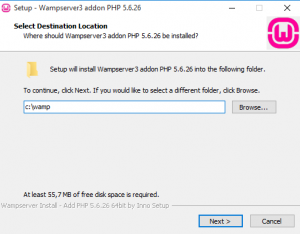
Adım3: Kurulum klasörünü seçiyoruz ve next diyoruz. kurulum yerini değiştirmemenizi öneririm.
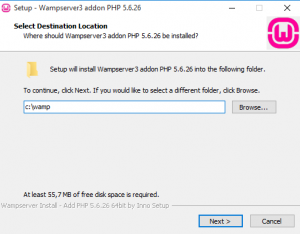
Adım4: Daha sonra gelen ekranda iki adet tik işareti bulunuyor bu işaretler:
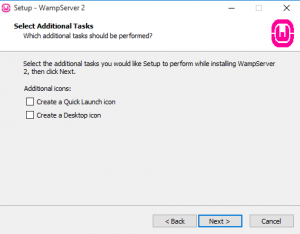
Adım5: Next ve install diyerek artık kurulumu yapıyoruz.
- Create a Quick Launc icon (Uygulama kısayolu windows başlangıç ekranına eklemek isterseniz seçebilirsiniz)
- Create a Desktop icon (Masaüstüne uygulama kısayolu eklemek isterseniz seçebilirsiniz.)
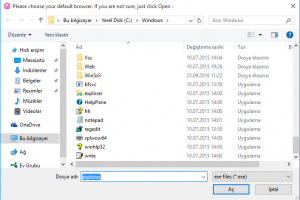
Adım6: Kurulum bittikten sonra bize hangi tarayıcıda çalışmak istediğimizi soruyor bunun pek bir önemi olmasa da explorer.exe seçili olarak geldiği için explorer.exe seçerek devam edelim.
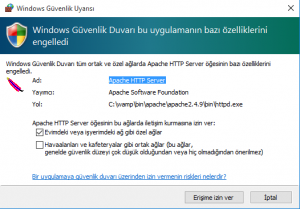
Adım7: Kurulum tamamlandıktan sonra bize güvenlik duvarına erişebilmesi için izin istiyor bu izinin bilgisayarınıza herhangi bir zararı yoktur. İznimizi verdikten sonra devam ediyoruz.
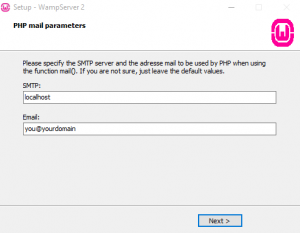
Adım8: İznimizi verdikten sonra bize phpde mail kullanımı için bilgiler istiyor bu kısmı ilerleyen derslerde anlatacağım için şimdilik next diyerek devam ediyoruz.
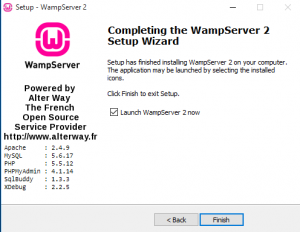
Adım9: Evet kurulumu tamamladık artık wamp serveri kullanmaya hazırız.
Eğer işlemlerimizi başarı ile yaptıysak bilgisayarımızda kurulu herhangi bir tarayıcıyı açıp adres çubuğuna localhost yazarsak aşağıdaki ekranı karşımızda görmemiz gerekir.

Bu ekran bizim sunucumuzun ekranıdır.
Server Configuration: Sunucuda hangi modüllerin aktif olduğunu gösterir. (ilerleyen zamanlarda bu modüllerle ilgili detaylı bilgi vereceğim.)
Tools: Bu menüde bizim php konfigurasyon bilgimize ve veri tabanına erişebilmemiz için 2 adet link bulunuyor.
Your Projects: Bu Menüde bizim ekleyeceğimiz projelerimiz görünecek şuan bi projemiz olmadığı için boş duruyor.
Your: Aliases: Bu menü ilerleyen kısımlarda anlatılacaktır.
Alabileceğiniz Hatalar
1- MSVCR110.dll Bulunamadı Hatası: Bu hata gelende windows 10 yüklü işletim sistemlerde meydana gelen bir hatadır. hatanın çözümü için bilgisayarımızdaki eksik olan dll dosyasını yüklememiz gerekiyor.
Dll dosyasını aşağıdaki link e tıklayarak bilgisayarınıza indirip bildiğimiz klasik next next diyerek kurulumu tamamlayabilirsiniz.
Dll Linki: MSVCR110.dll download
Not: Wamp serveri türkçeye çevirmek isterseniz görev çubuğunda wamp server ikonuna sağ tıklayarak languages kısmından türkçeyi seçebilirsiniz.
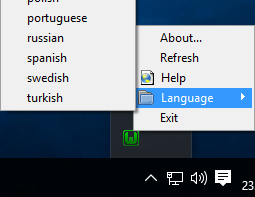
Merhaba Dünya
Bir dile başlarken klasik yapılan uygulamayı bizde yapalım ve ilk örneğimiz olan php ile merhaba dünya örneğimizi yapalım.
Öncelikle ben php derslerinde Codelobster Editörünü kullanacağım. notepad++ a alışık arkadaşlar için notepad++ temasıda bulunmaktadır. Programı indirip kolayca kurabilirsiniz.
Sunucumuzun ana dizinini az önce C:/wamp olarak belirlemiştik.
C:/wamp klasörüne gidelim ve içinde ders1 adında bir klasör oluşturalım.
Daha sonra ders1 klasörü içine index.php adında bir php dosyası oluşturup içinede aşağıdaki kodu yazalım.
Kısa not: ECHO KOMUTU PHP DE EKRANA VERİ YAZDIRMAYA YARAR.
1 2 3 4 5 | <?php echo "Merhaba Dünya | Hello World"; ?> |
Kodumuzu yazdıktan sonra tarayıcımızda http://localhost/ders1/ adresine açtığımızda ekranda Merhaba dünya | Hello World yazısını göreceğiz.
Bir sonraki Php dersimde Değişkenler ve Değişkenler İle İşlemler konusunu anlatacağım.
Konuyla ilgili yorumlarınızı konu altından yapabilirsiniz, ayrıca sorularınızı İletişim bölümünden sorabilirsiniz.






Hiç yorum yok